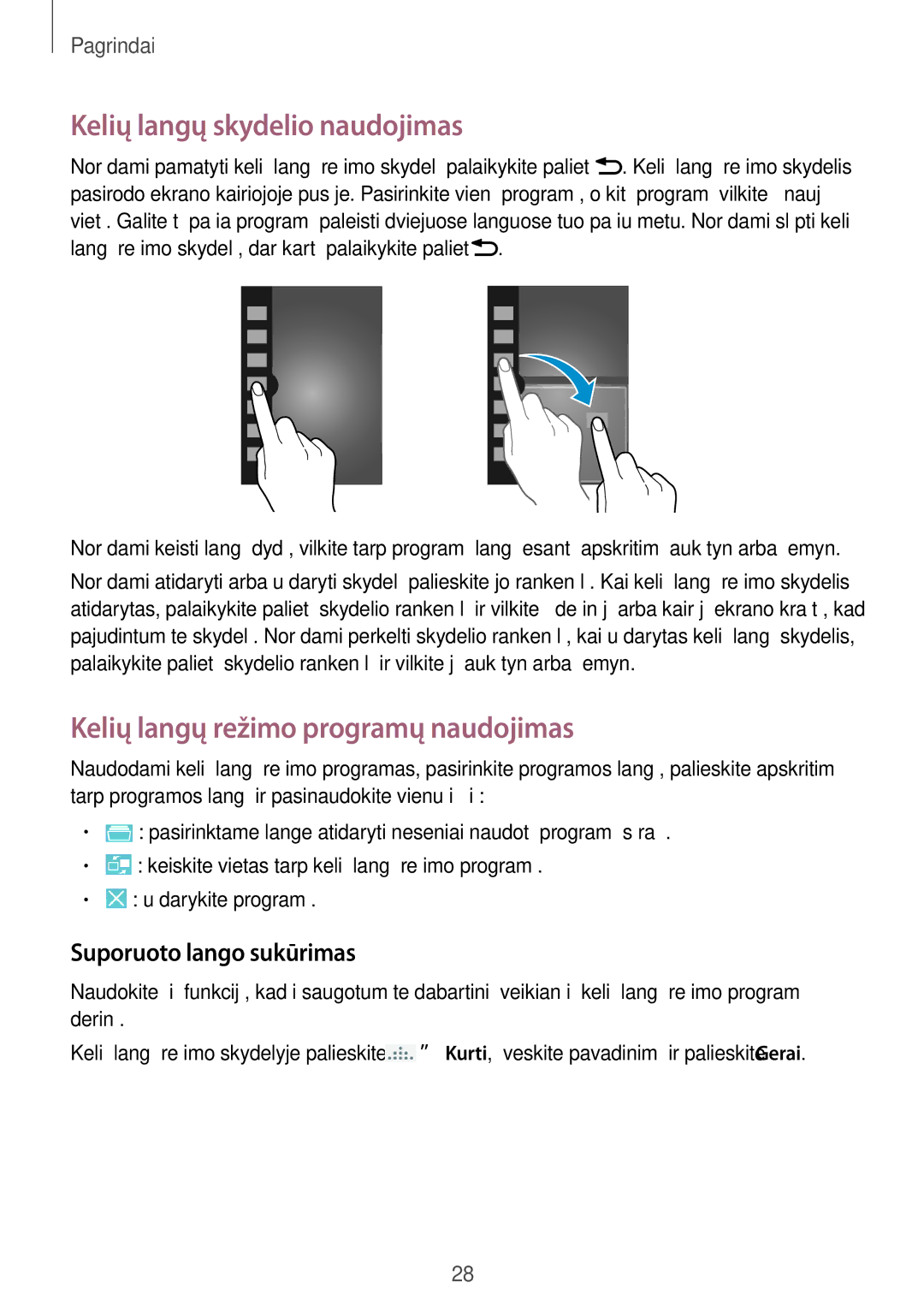SM-G7105ZKASEB, SM-G7105ZWASEB specifications
The Samsung SM-G7105ZWASEB and SM-G7105ZKASEB are part of the Galaxy series and serve as excellent mid-range smartphones that blend performance with affordability. Known by their model name, the Galaxy Grand 2, these devices were launched to cater to users who seek a large display, solid performance, and essential features without breaking the bank.One of the standout features of the Galaxy Grand 2 is its expansive 5.25-inch TFT display that boasts a resolution of 1280 x 720 pixels. This size makes it ideal for a variety of tasks, including media consumption, browsing, and gaming. The screen provides vibrant colors and decent viewing angles, enhancing the overall user experience.
In terms of performance, the Galaxy Grand 2 is powered by a quad-core Qualcomm Snapdragon 400 processor, clocked at 1.2 GHz. This robust chipset, paired with 1.5 GB of RAM, allows for smooth multitasking and the ability to run demanding applications with relative ease. Users can expect reliable performance when it comes to everyday tasks and light gaming.
Camera capabilities on the Samsung SM-G7105 series are also commendable, featuring an 8 MP rear camera equipped with autofocus and LED flash. This allows users to capture clear and detailed images in various lighting conditions. Additionally, the 1.9 MP front-facing camera enables selfie enthusiasts to take decent quality photos and video calls.
Another notable characteristic of the Galaxy Grand 2 is its 2600 mAh battery, which provides ample power to last through a full day of usage. Coupled with Samsung's power-saving features, users can enjoy prolonged periods of use without the worry of frequent charging.
The design of the Galaxy Grand 2 is both sleek and practical. It has a plastic body that feels durable and lightweight, making it comfortable to hold and use. The device runs on Android, specifically Android 4.3 Jelly Bean, with Samsung's TouchWiz interface overlaying this operating system, providing users with intuitive navigation and access to various customization options.
Connectivity features on the device include Wi-Fi, Bluetooth, and GPS, ensuring users can stay connected whether they are at home or on the go. With a dual-SIM option available, the Galaxy Grand 2 is a great choice for individuals who want to manage two different phone numbers concurrently.
In summary, the Samsung SM-G7105ZWASEB and SM-G7105ZKASEB stand out as reliable mid-range smartphones with essential features, decent performance, and a large display, making them suitable for a wide range of users.